如何在荣耀阅读中设置阅读页面切换为横屏?
许多小伙伴会在手机中下载荣耀阅读软件进行一些书籍的阅读,如果我们想要在软件中设置阅读页面切换为横屏应该如何操作呢?今天,小编就教大家在荣耀阅读中设置阅读页面切换为横屏。
具体如下:
1. 我们先在手机中将荣耀阅读打开,如图。

2. 之后在首页的位置点击左下角的【书架】,如图。
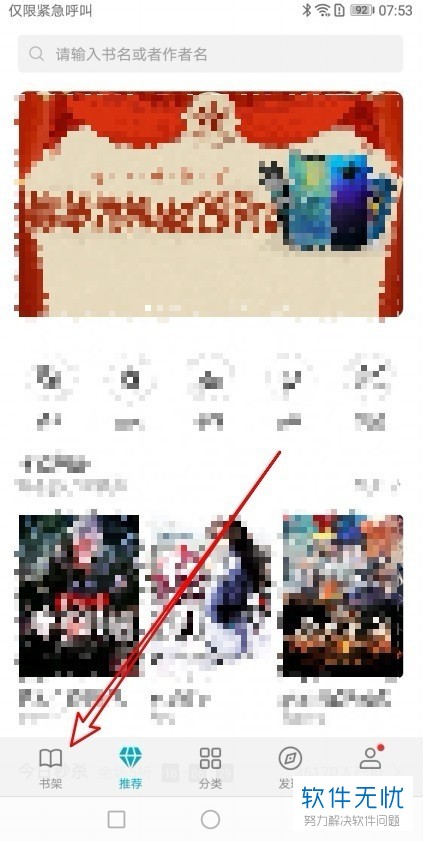
3. 然后在书籍的阅读界面中点击中间位置,如图。
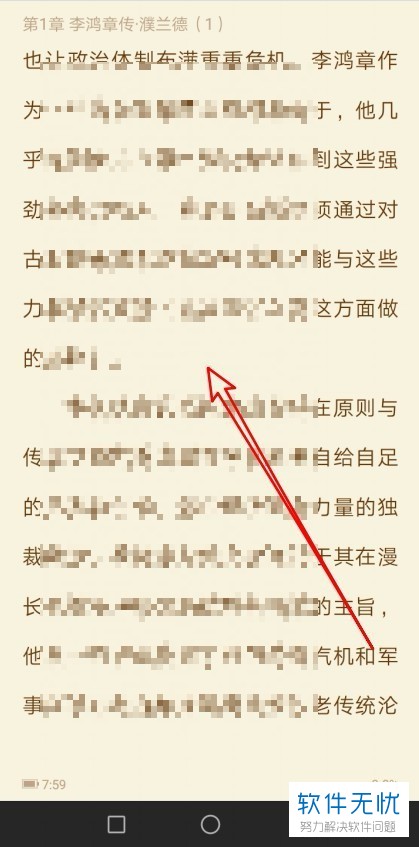
4. 之后在下方就会弹出一个工具栏,点击【设置】选项,如图。
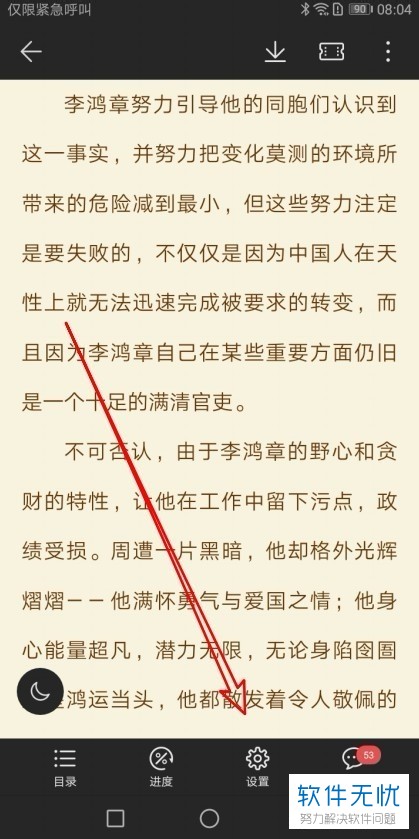
5. 然后在下方的选项中点击【横屏切换】,如图。
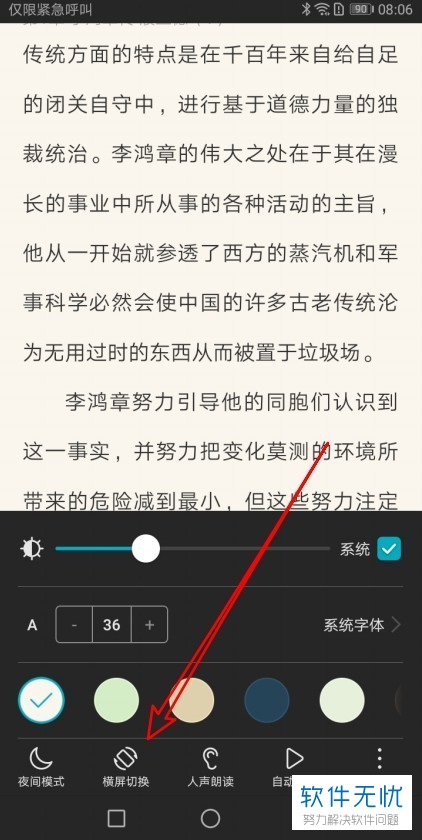
6. 之后就可以看到我们的阅读界面变为了横屏,如图。
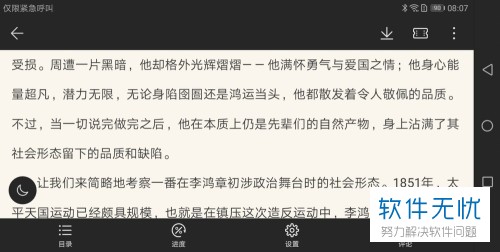
以上就是小编教大家在荣耀阅读中设置阅读页面切换为横屏的方法,希望可以帮到大家。
分享:
相关推荐
- 【其他】 WPS表格平均值怎么算 05-06
- 【其他】 WPS表格排名次怎么排 05-06
- 【其他】 WPS表格offset 05-06
- 【其他】 WPS表格oem 05-06
- 【其他】 WPS表格or函数 05-06
- 【其他】 WPS表格if多条件判断成绩 05-06
- 【其他】 WPS表格ip地址递增 05-06
- 【其他】 WPS表格if多层嵌套 05-06
- 【其他】 WPS表格ifs函数怎么用 05-06
- 【其他】 WPS表格if函数怎么判断多个条件 05-06
本周热门
-
iphone序列号查询官方入口在哪里 2024/04/11
-
输入手机号一键查询快递入口网址大全 2024/04/11
-
oppo云服务平台登录入口 2020/05/18
-
苹果官网序列号查询入口 2023/03/04
-
steam账号怎么注册 2023/02/27
-
fishbowl鱼缸测试网址 2024/04/15
-
光信号灯不亮是怎么回事 2024/04/15
-
mbti官网免费版2024入口 2024/04/11
本月热门
-
iphone序列号查询官方入口在哪里 2024/04/11
-
输入手机号一键查询快递入口网址大全 2024/04/11
-
oppo云服务平台登录入口 2020/05/18
-
苹果官网序列号查询入口 2023/03/04
-
光信号灯不亮是怎么回事 2024/04/15
-
fishbowl鱼缸测试网址 2024/04/15
-
steam账号怎么注册 2023/02/27
-
mbti官网免费版2024入口 2024/04/11
-
outlook邮箱怎么改密码 2024/01/02
-
网线水晶头颜色顺序图片 2020/08/11











